Bạn đang gặp phải thông báo lỗi Product Activation Failed trên các ứng dụng Microsoft Office như Word, Excel, PowerPoint? Đừng lo lắng, bài viết này từ Thủ Thuật sẽ hướng dẫn bạn chi tiết cách xử lý lỗi này từ A đến Z.
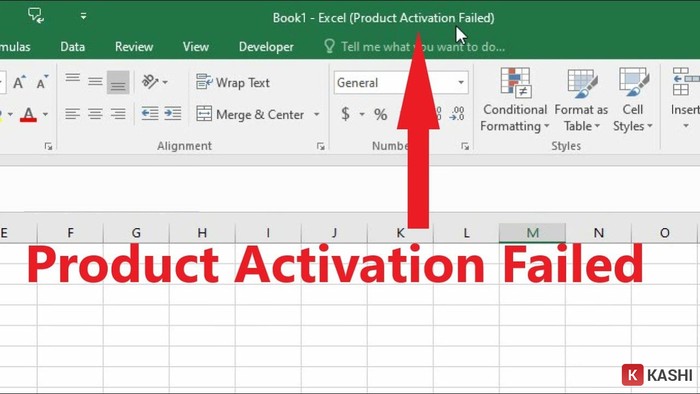 Thông báo lỗi Product Activation Failed trong Microsoft Excel
Thông báo lỗi Product Activation Failed trong Microsoft Excel
Lỗi Product Activation Failed là gì?
Lỗi “Product Activation Failed” (Lỗi Kích Hoạt Sản Phẩm Thất Bại) xuất hiện trên thanh tiêu đề của các ứng dụng Microsoft Office khi phiên bản bạn đang sử dụng hết hạn dùng thử hoặc mã kích hoạt không hợp lệ. Thông báo này thường xuất hiện bên cạnh tên tài liệu. Về bản chất, đây không phải là lỗi nghiêm trọng, chỉ là thông báo từ Microsoft.
Nguyên Nhân Gây Ra Lỗi “Product Activation Failed”
Hai nguyên nhân chính gây ra lỗi này là:
- Hết Hạn Dùng Thử: Phiên bản Office của bạn (2010, 2013, 2016,…) đã hết hạn dùng thử 30 ngày.
- Bản Quyền Không Hợp Lệ: Phiên bản Office bạn đang sử dụng là bản không bản quyền và đã bị Microsoft phát hiện.
Hậu Quả Của Lỗi “Product Activation Failed”
Lỗi này có thể hạn chế một số tính năng được cập nhật trong phiên bản Office bạn đang sử dụng, gây ra lỗi không mong muốn khi làm việc. Ngoài ra, thông báo lỗi màu đỏ trên thanh tiêu đề cũng gây khó chịu cho người dùng.
Hướng Dẫn Sửa Lỗi “Product Activation Failed”
Dưới đây là hai cách sửa lỗi đơn giản và hiệu quả:
Cách 1: Sử dụng OSPPREARM
Bước 1: Truy cập OSPPREARM
Truy cập ổ C:Program Files (x86)Common FilesMicrosoft SharedOfficeSoftwareProtectionPlatform.
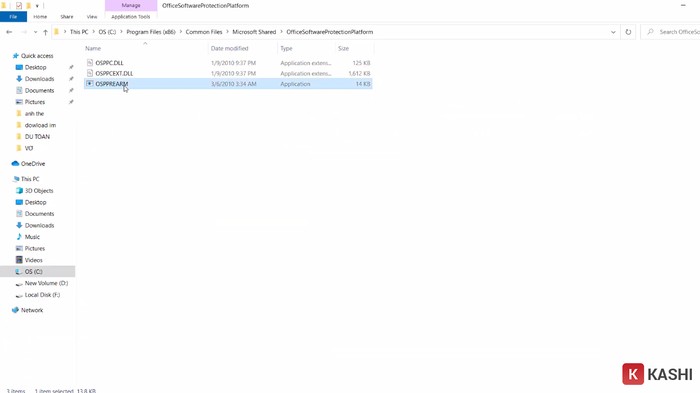 Mở theo đường dẫn như trên. Tại mục “OfficeSoftwareProtectionPlatform”, người dùng nhấn chọn "OSPPREARM"
Mở theo đường dẫn như trên. Tại mục “OfficeSoftwareProtectionPlatform”, người dùng nhấn chọn "OSPPREARM"
Bước 2: Chạy OSPPREARM với quyền quản trị
Click chuột phải vào file “OSPPREARM” và chọn “Run as administrator”. Đợi quá trình khởi chạy hoàn tất và kiểm tra lại phần mềm Office. Nếu lỗi vẫn còn, hãy kiểm tra lại các bước thực hiện.
Cách 2: Sử dụng Microsoft Toolkit
🔴 Quan trọng: Thủ Thuật khuyến nghị bạn nên mua bản quyền chính hãng để đảm bảo an toàn và trải nghiệm tốt nhất. Việc sử dụng phần mềm không bản quyền có thể tiềm ẩn rủi ro. Quyết định sử dụng là của bạn.
Link tải Microsoft Toolkit:
Google Drive:  Link tải qua Google Drive
Link tải qua Google Drive
Fshare:  Link tải qua Fshare
Link tải qua Fshare
Bước 1: Tắt phần mềm diệt virus
Tắt phần mềm diệt virus trước khi tải và sử dụng Microsoft Toolkit.
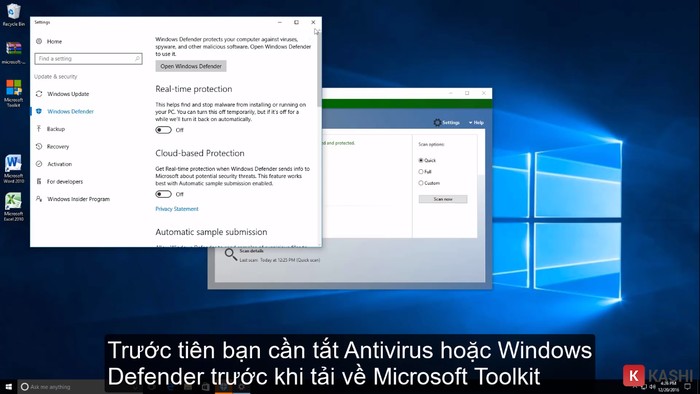 Vào “Setting” sau đó mở "Windows Defender". Tại đây người dùng chuyển tất cả các chế độ thành “Off”
Vào “Setting” sau đó mở "Windows Defender". Tại đây người dùng chuyển tất cả các chế độ thành “Off”
Bước 2: Chạy Microsoft Toolkit với quyền quản trị
Tải, giải nén và chạy file Microsoft Toolkit với quyền Administrator.
 Nhấn “Run as Administrator” để chạy file Microsoft Toolkit
Nhấn “Run as Administrator” để chạy file Microsoft Toolkit
Bước 3: Xác nhận
Nhấn “Yes” khi cửa sổ thông báo hiện ra.
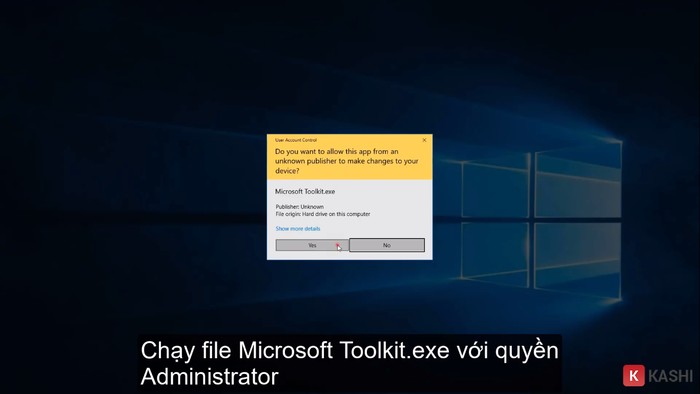 Người dùng chọn “Yes”
Người dùng chọn “Yes”
Bước 4: Chọn Office
Chọn “Office”. Tool sẽ tự động nhận diện phiên bản Office của bạn.
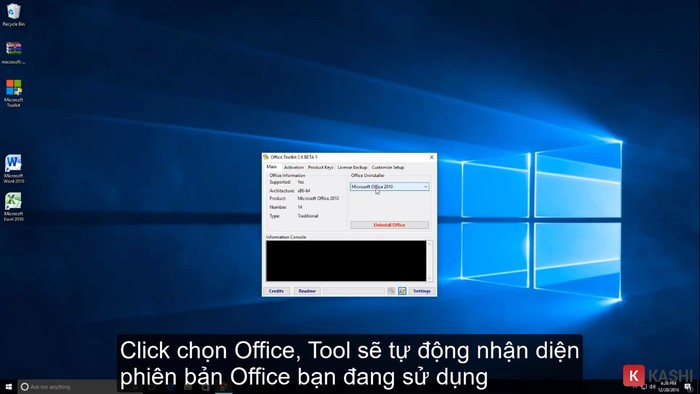 Người dùng chọn nút lệnh “Office”
Người dùng chọn nút lệnh “Office”
Bước 5: Kích hoạt
Chọn “Activation” và sau đó “EZ – Activator”.
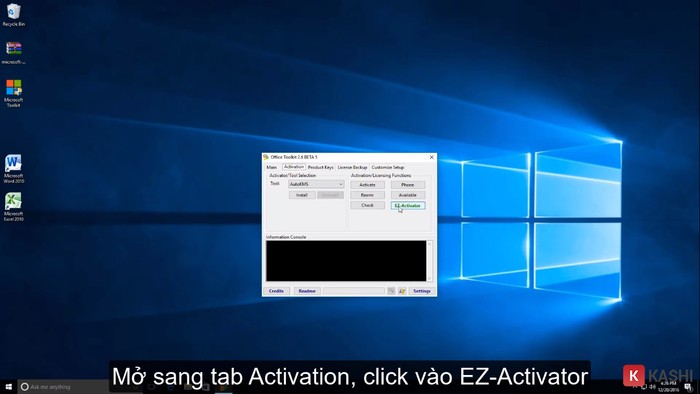 Người dùng ấn chọn nút lệnh “EZ – Activator”
Người dùng ấn chọn nút lệnh “EZ – Activator”
Bước 6: Đợi quá trình hoàn tất
Đợi quá trình kích hoạt hoàn tất.
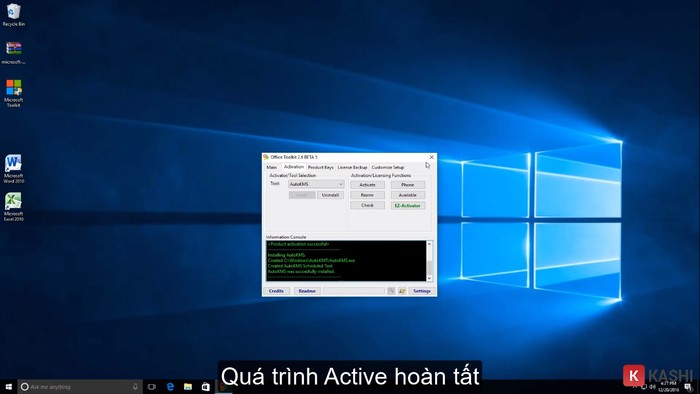 Thông báo khi thiết bị của người dùng Active thành công
Thông báo khi thiết bị của người dùng Active thành công
Bước 7: Kiểm tra lại
Mở ứng dụng Office và kiểm tra lại bản quyền.
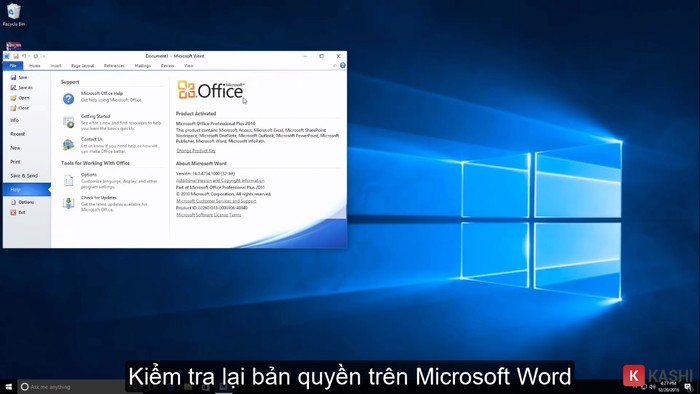 Kiểm tra lại bản quyền trên các phần mềm của Microsoft
Kiểm tra lại bản quyền trên các phần mềm của Microsoft
Kết Luận
Trên đây là những thông tin và hướng dẫn chi tiết về cách sửa lỗi Product Activation Failed trên Microsoft Office. Hy vọng bài viết hữu ích và giúp bạn khắc phục lỗi nhanh chóng.


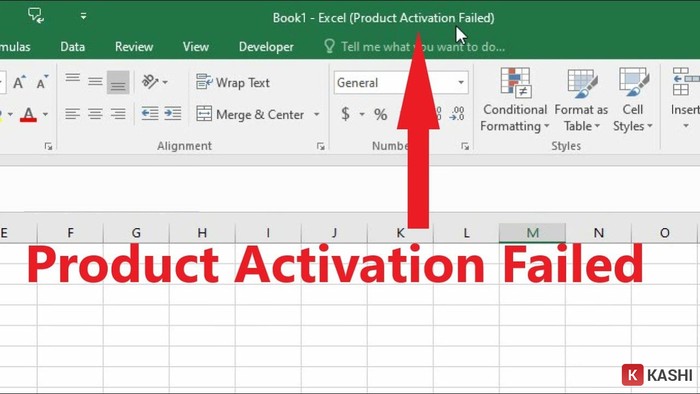

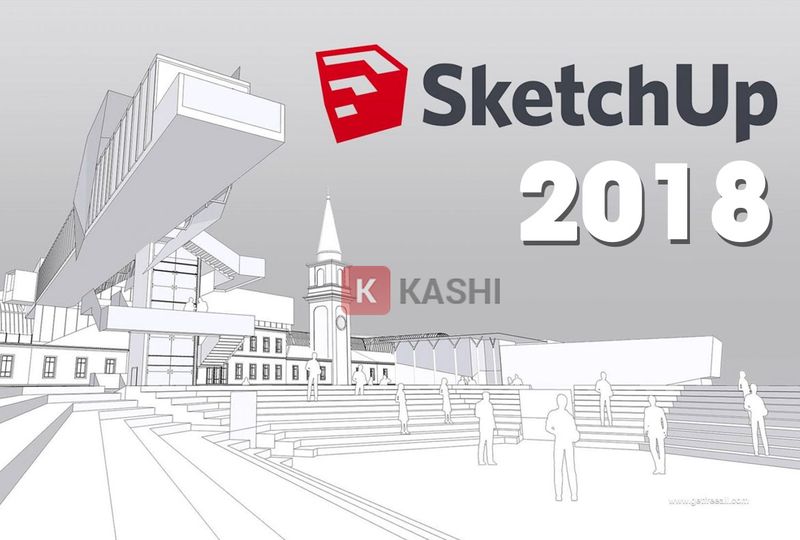
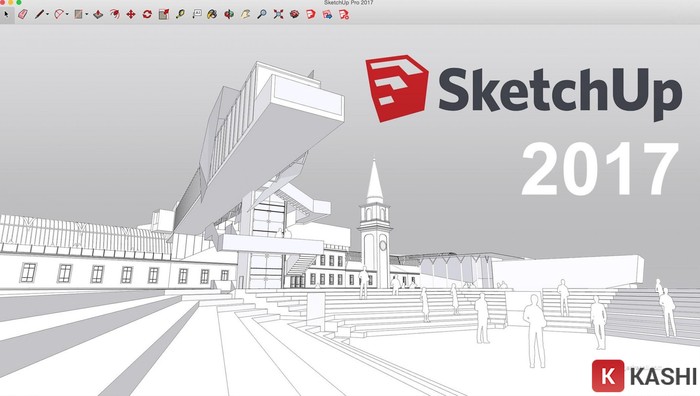
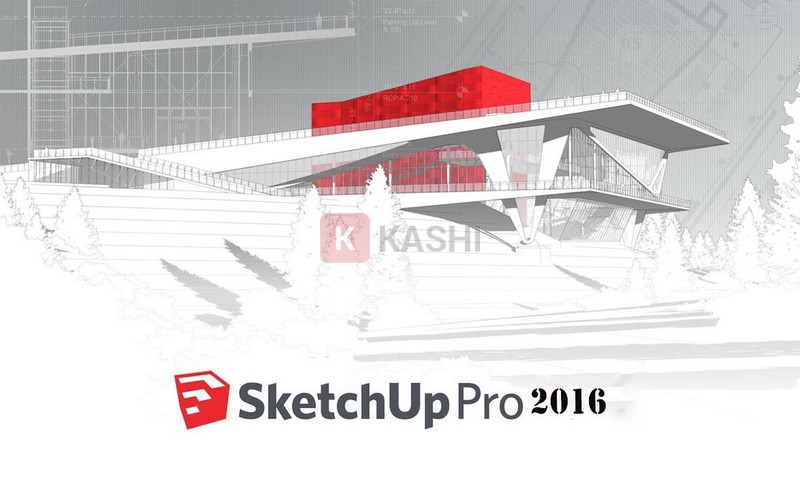








Discussion about this post